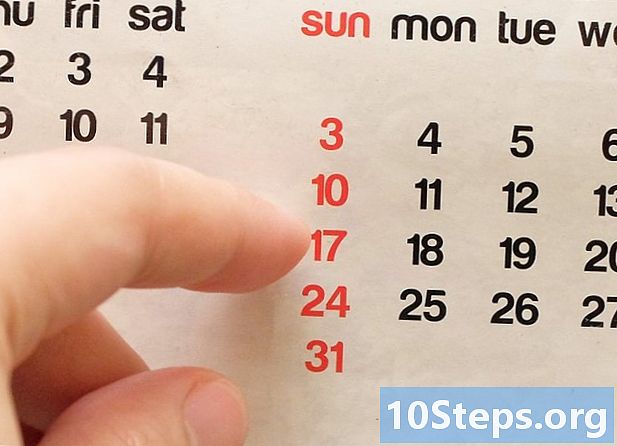مؤلف:
Christy White
تاريخ الخلق:
10 قد 2021
تاريخ التحديث:
1 قد 2024

المحتوى
يعد توسيع رموز "سطح المكتب" للكمبيوتر عملية إعداد بسيطة وسهلة. ما عليك سوى اتباع الخطوات التالية لتوضيح تصورهم.
خطوات
الطريقة 1 من 3: نظام التشغيل Mac OS
انقر فوق صورة الخلفية "سطح المكتب" لتشغيل تطبيق Finder.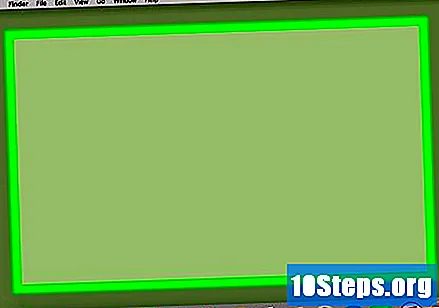
- هناك طريقة أخرى لمعرفة ما إذا كان Finder نشطًا وهي العثور عليه في الزاوية اليسرى العليا من الشاشة.
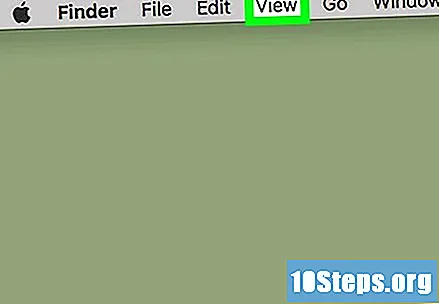
انقر فوق الخيار "عرض" في شريط القائمة أعلى الشاشة.
انقر فوق إظهار خيارات العرض في أسفل القائمة.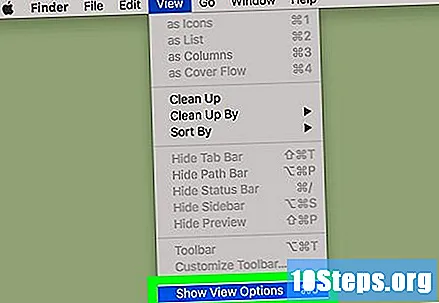
- من الممكن أيضًا الضغط على المفاتيح معًا ⌘ و ي للوصول إلى نفس القائمة.
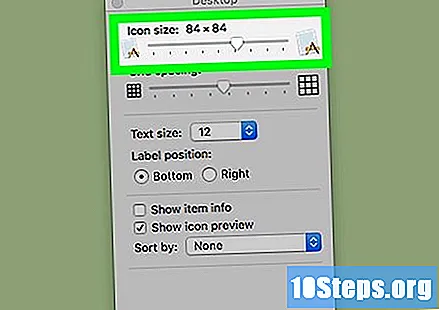
اسحب شريط التمرير إلى اليمين. انقر فوق شريط التمرير "حجم الرمز" واسحبه إلى يمين الشاشة. كلما قمت بتحريكه إلى اليمين ، ستصبح الأيقونات أكبر. بهذه الطريقة ، سيتم تكبير رموز سطح المكتب.
الطريقة 2 من 3: Windows 7 أو الإصدارات الأحدث
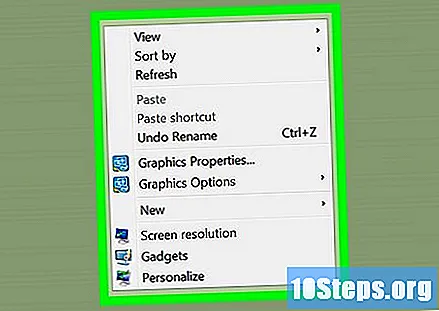
افتح قائمة السياق بالنقر بزر الماوس الأيمن على خلفية "سطح المكتب". افعل الشيء نفسه عن طريق النقر بزر الماوس الأيمن على لوحة اللمس لفتحها على جهاز كمبيوتر محمول.
انقر فوق الخيار "عرض" الموجود أعلى القائمة.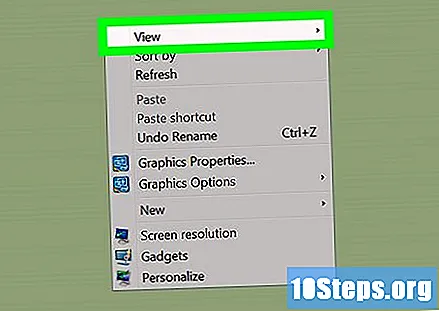
حدد حجم الرموز. انقر فوق "الرموز الكبيرة" أو "الرموز المتوسطة" لتكبيرها على الشاشة. بهذه الطريقة ، سيتم تكبير الرموز الموجودة على "سطح المكتب".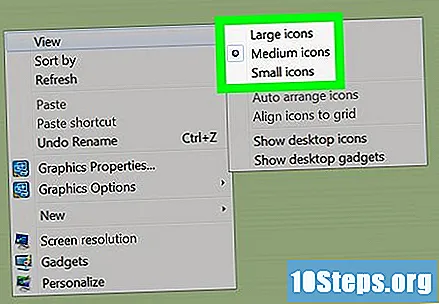
الطريقة الثالثة من 3: نظام التشغيل Windows XP
افتح قائمة السياق بالنقر بزر الماوس الأيمن على خلفية "سطح المكتب". افعل الشيء نفسه عن طريق النقر بزر الماوس الأيمن على لوحة اللمس لفتحها على جهاز كمبيوتر محمول.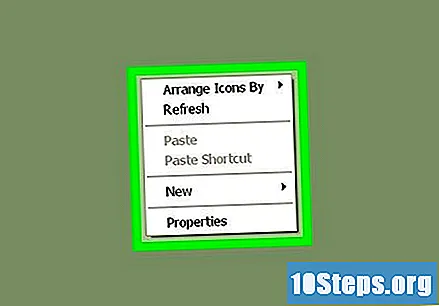
انقر فوق خيار الخصائص الموجود أعلى القائمة.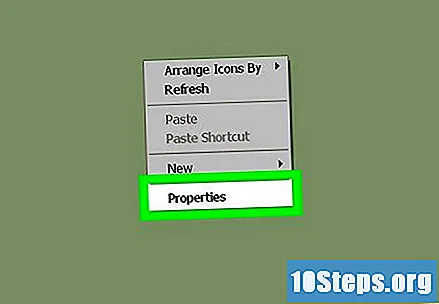
انقر فوق علامة التبويب Appearance الموجودة أعلى مربع الحوار.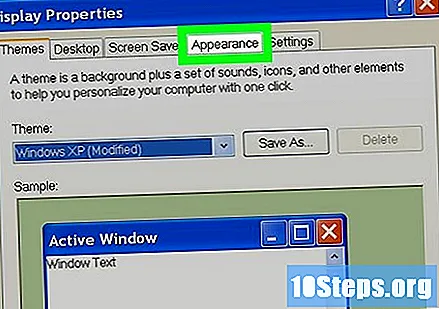
انقر فوق الزر "خيارات متقدمة" الموجود في الركن الأيمن السفلي من مربع الحوار.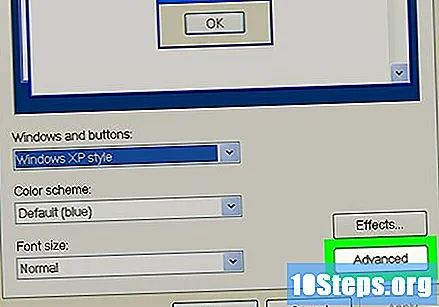
حدد القائمة المنسدلة "عنصر" ، الموجودة في الركن الأيسر السفلي من الشاشة.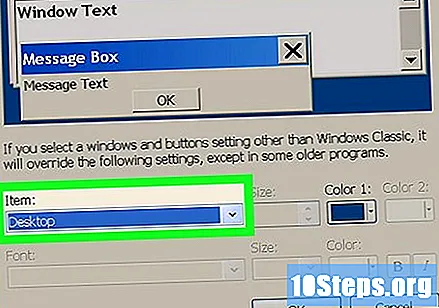
انقر فوق خيار "Icon" الموجود في منتصف القائمة المنسدلة.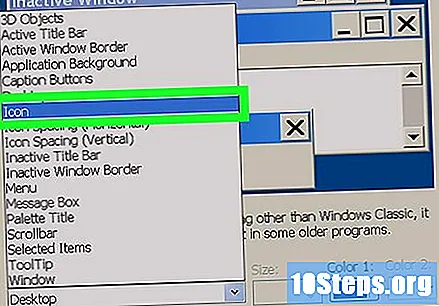
انقر فوق السهم الذي يشير لأعلى. سيكون موجودًا على يمين الحقل المسمى "الحجم". بهذه الطريقة ، يمكن زيادة حجم رموز "سطح المكتب" تدريجيًا.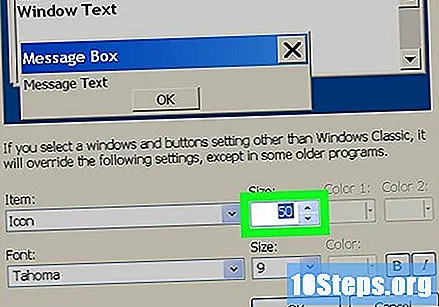
- من الممكن أيضًا إدخال رقم أكبر مباشرةً في حقل "الحجم".
انقر فوق الزر "تطبيق" الموجود في الركن الأيمن السفلي من مربع الحوار.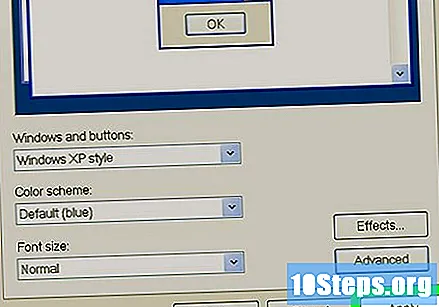
أخيرًا ، انقر فوق الزر "موافق" الموجود في المنتصف أسفل مربع الحوار. بهذه الطريقة ، ستكبر الرموز الموجودة على "سطح المكتب" لديك.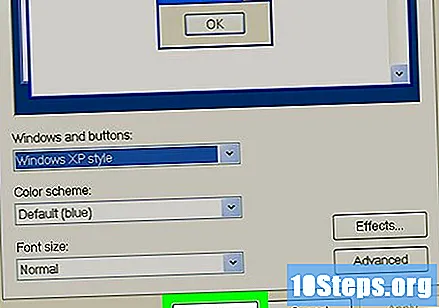
نصائح
- في Windows 7 و Vista ، من الممكن أيضًا تكبير رموز "سطح المكتب" بالضغط على مفتاح CTRL وتمرير الماوس لأعلى في نفس الوقت. قم بالتمرير لأسفل إذا كنت تريد تعديلها إلى حجم أصغر.
- إذا كان لديك جهاز كمبيوتر دفتري يعمل بنظام التشغيل Windows 7 ولوحة اللمس التي تعمل باللمس المتعدد ، فيمكنك استخدام إيماءة القرص لتكبير "سطح المكتب" وجعل الرموز أكبر أو أصغر.